Notice KONICA MINOLTA CN5001E - - RELEASE NOTES
Liens commerciaux

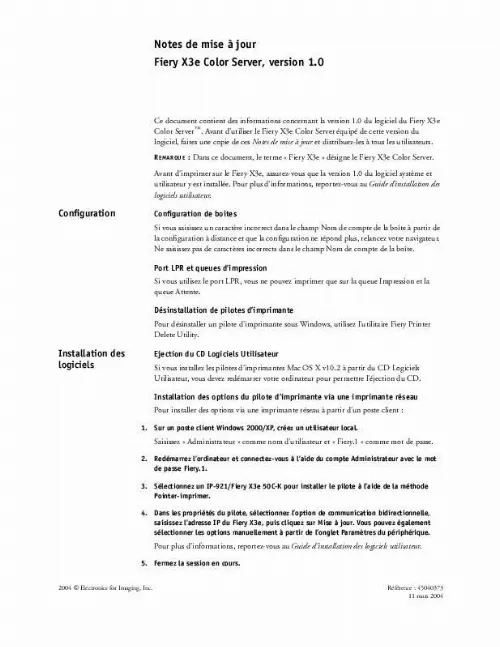
Extrait du mode d'emploi KONICA MINOLTA CN5001E
Les instructions détaillées pour l'utilisation figurent dans le Guide de l'utilisateur.
Autrement dit, chaque page doit renfermer l'ensemble des informations d'impression (telles les polices utilisées). Par exemple, si vous imprimez à partir d'Acrobat 5. 05 sans sélectionner l'option d'impression en tant qu'image, la tâche ne présente pas un format indépendant par page et ne peut être imprimée en brochure. Impression sécurisée et Brochure Si vous envoyez sur le copieur plusieurs copies d'une tâche avec les options Brochure et Impression sécurisée, vous ne pourrez pas modifier le nombre de copies sur le copieur lorsque vous lancez la tâche. Cependant, si vous envoyez une seule copie de la tâche, vous pourrez modifier le nombre de copies à partir de l'afficheur du copieur. Tâches sur supports mixtes avec tri groupé décalé et recto verso ou page de couverture Les tâches sur supports mixtes avec tri groupé décalé et recto verso ou page de couverture ne sont pas prises en charge sur le Fiery X3e. Page 5 Tâches sur supports mixtes avec couverture de dessous Si vous imprimez une tâche sur supports mixtes avec couverture de dessous, la page précédant cette couverture et la couverture elle-même risquent d'être tirées de bacs autres que ceux spécifiés dans le pilote d'imprimante. Supports mixtes avec option de début de chapitre Si vous définissez un début de chapitre avec une impression sur supports mixtes, vous pouvez uniquement sélectionner le paramètre 1 standard pour l'option Mise en page. Options Format papier et Format d'impression Si vous définissez les options Perforation et Mode d'agrafage et que vous modifiez le paramétrage des options Format papier et Format d'impression dans le pilote d'imprimante, vous risquez de ne pas pouvoir imprimer. Plusieurs copies N standard Si vous imprimez plusieurs copies d'une tâche N standard depuis un ordinateur Windows XP, des tracés risquent de s'imprimer sur des pages supplémentaires. N standard et surimpression Si vous imprimez une tâche N standard avec surimpression, une erreur PostScript survient. N standard et recto verso La combinaison des options N-standard et Recto verso n'est pas prise en charge pour les tâches sur supports mixtes. Vignette du pilote d'imprimante La vignette du pilote d'imprimante ne s'affiche pas correctement lorsque les options Paysage et Pli au milieu sont sélectionnées. [...] Tâche en orientation Paysage sous Mac OS X v10. 2 Sous Mac OS X v10. 2, pour imprimer correctement une tâche en orientation Paysage, vous devez configurer l'option Ignorer l'orientation sur Paysage. Position d'agrafage sous Mac OS Lorsque vous imprimez un document en orientation Paysage avec un mode d'agrafage défini sous Mac OS 9 ou Mac OS X v10. 2, la position d'agrafage risque d'être incorrecte. Zone imprimable des tâches d'impression PCL La zone imprimable d'une tâche d'impression PCL est plus petite que celle d'une tâche PostScript équivalente d'environ 4,5 mm. Zone imprimable maximale d'un format de page personnalisé Bien que le format d'entrée maximal soit fixé à 330 x 487 mm, la zone imprimable maximale est de 318 x 480 mm. Page 4 Zone imprimable minimale d'un format de page personnalisé Si vous saisissez une largeur de page personnalisée inférieure à 100,08, la zone imprimable est tronquée. Pour éviter ce problème, choisissez le format de page minimal en saisissant 100,08 mm pour la largeur et 148,00 mm pour la hauteur dans la boîte de dialogue Définition d'une taille de page PostScript personnalisée. Zone imprimable des tâches sur papier grand format Avec l'option Papier grand format, la zone imprimable correspond à celle du papier standard. Pour imprimer sur la surface la plus étendue possible, imprimez sur un format de page personnalisé. Impression d'originaux de petite taille sur un format papier plus grand Lorsque le format papier original d'une tâche est de petite taille, par exemple un format 5,5 x 8,5-R, et que vous configurez un format de sortie plus important, par exemple un format 8,5 x 11, vous ne pouvez pas sélectionner les options Perforation, Mode d'agrafage ou Trieuse. De même, vous ne pouvez pas sélectionner les bacs 1, 2 et 3 comme source papier ou pour la couverture. Autosélection et Dimension de papier personnalisée PostScript Vous pouvez choisir Autosélection comme source papier et sélectionner un format de page personnalisé dans le pilote d'imprimante. Vous devez toutefois spécifier un bac comme source papier pour que les tâches sur format de page personnalisé s'impriment correctement. Papier à onglet Lorsque vous choisissez le format papier Onglet 8,5x11 ou Onglet A4, vous devez sélectionner pour l'option Source papier un bac spécifique dans lequel le support à onglet est chargé. [...]..
Téléchargez votre notice ! Téléchargement gratuit et sans inscription de tous types de documents pour mieux utiliser votre KONICA MINOLTA CN5001E : mode d'emploi, notice d'utilisation, manuel d'instruction. Cette notice a été ajoutée le Samedi 7 Juillet 2008.
Vous pouvez télécharger les notices suivantes connexes à ce produit :
 KONICA MINOLTA CN5001E - DOCUMENTS FROM EFI (1750 ko)
KONICA MINOLTA CN5001E - DOCUMENTS FROM EFI (1750 ko) KONICA MINOLTA CN5001E - DOCUMENTS FROM EFI (264 ko)
KONICA MINOLTA CN5001E - DOCUMENTS FROM EFI (264 ko)


